كيفية إنشاء حساب Telegram على Android
منوعات / / May 30, 2022
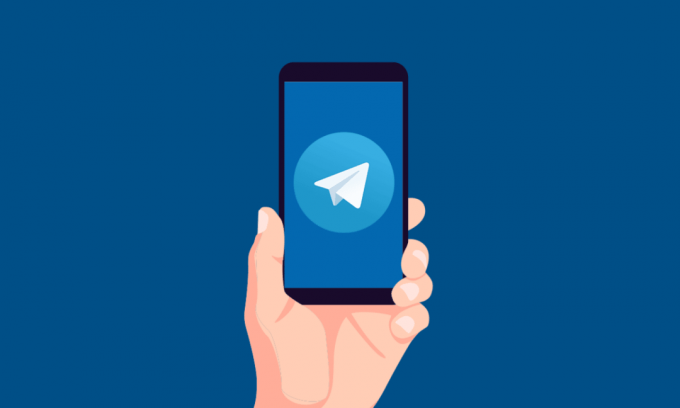
Telegram هي إحدى خدمات المراسلة الفورية الشهيرة عبر الإنترنت مع أكثر من 500 مليون مستخدم نشط حول العالم. إنه بديل رائع لتطبيقات المراسلة عبر الإنترنت الأخرى مثل WhatsApp و Google Messages و Signal وما إلى ذلك. في السنوات الأخيرة ، بدأ العديد من الأشخاص في استخدام هذا التطبيق نظرًا لما يتمتع به من ميزات أكثر متعة وإفادة. إذا كنت تتطلع أيضًا إلى إنشاء حساب Telegram ، فاقرأ هذه المقالة حتى النهاية لمعرفة كيفية إنشاء حساب Telegram بالتفصيل.
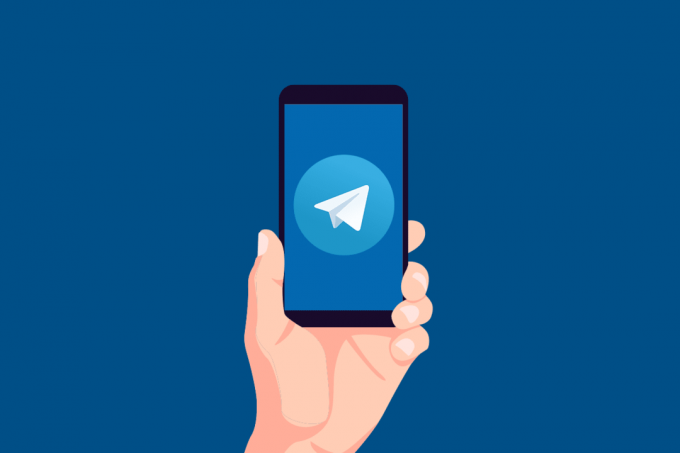
محتويات
- كيفية إنشاء حساب Telegram على Android
- كيفية الوصول إلى الحساب على سطح المكتب
- الخيار الأول: استخدام متصفح الويب
- الخيار الثاني: تثبيت تطبيق سطح المكتب
كيفية إنشاء حساب Telegram على Android
فيما يلي بعض من أفضل ميزات Telegram التي اجتذبت العديد من المستخدمين:
- يسمح لك Telegram بتحميل صور ملفات شخصية متعددة في نفس الوقت.
- يمكنك إنشاء العديد من الدردشات السرية الجديدة للحفاظ على بيانات هذه الدردشات بعيدًا عن خوادم Telegram.
- يمكنك الحصول على خيارات تخصيص سهلة وجذابة لتعديل مظهر تطبيق Telegram في طريقك.
- من السهل جدًا مشاركة موقعك المباشر على Telegram.
- يمكنك كتم / إلغاء كتم صوت أي دردشة Telegram أو دردشة جماعية.
- يمكنك الاتصال بالخوادم الوكيلة بسهولة على Telegram.
- يوفر Telegram الأدوات وروبوتات الدردشة للمستخدمين لاستخدامها في التطبيق.
- يمكنك استخدام الوضع الليلي التلقائي لضبط التطبيق تلقائيًا في الوضع المظلم بعد غروب الشمس.
هناك المزيد من الميزات الشيقة في Telegram والتي ستعرفها بعد أن تبدأ في استخدامها. لذلك ، اقرأ واتبع الخطوات أدناه لمعرفة كيفية إنشاء حساب Telegram خطوة بخطوة.
ملحوظة: يمكنك فقط إنشاء حساب Telegram على ذكري المظهر أو iOS تطبيق جوال. ومع ذلك ، يمكنك تسجيل الدخول واستخدام حساب Telegram الذي تم إنشاؤه عليه برقية ويب و Telegram Desktop تطبيق.
1. افتح ال متجر Play التطبيق على هاتفك. ابحث عن ملف برقية app واضغط عليه.

2. انقر على تثبيت.

3. صنبور فتح لفتح تطبيق Telegram على هاتف Android الخاص بك.

4. انقر على ابدأ المراسلة.

5. صنبور استمر لتأكيد استقبال المكالمات المنبثقة ، كما هو موضح.

6. السماح Telegram لإجراء المكالمات الهاتفية وإدارتها.
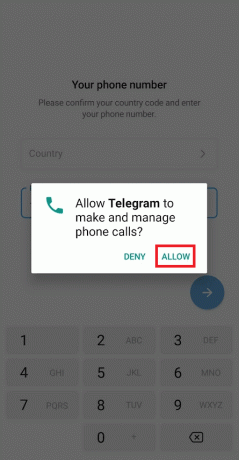
7. حدد ملف دولة و رقم الهاتف من الحقول المعنية واضغط على رمز السهم التالي.

8. انقر على استمر لتأكيد نافذة منبثقة أخرى بخصوص قراءة سجل المكالمات ، كما هو موضح أدناه.
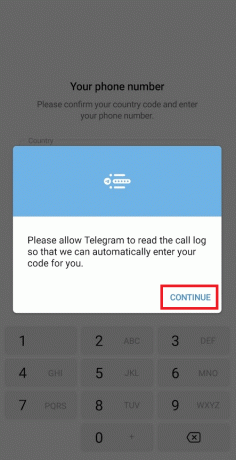
9. ادخل الاسم الاول و اللقب في الحقول المحددة واضغط على رمز السهم التالي.

10. لقد نجحت في إنشاء حساب Telegram.
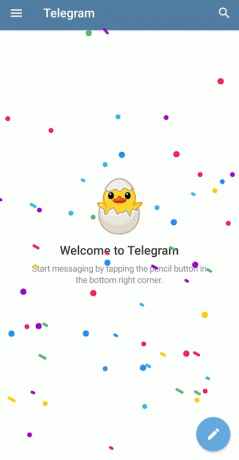
11. الآن ، اضغط على ملف رمز همبرغر من الزاوية اليسرى العليا.
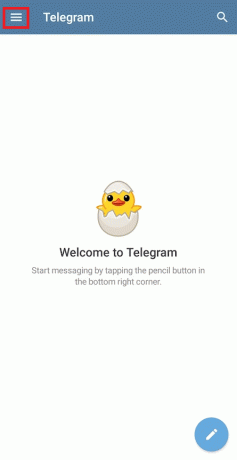
12. اضغط على إعدادات اختيار.
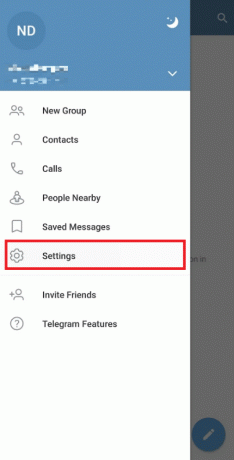
13. هنا ، من الأعلى ، اضغط على تعيين صورة الملف الشخصي واختر أي صورة لها من معرض الصور الخاص بك.

14. تحت الحساب ، يمكنك تحرير الخاص بك رقم الهاتف واسم المستخدم والسيرة الذاتية.

ومن ثم ، فهذه هي الطريقة التي يمكنك بها إنشاء حساب Telegram على Android.
اقرأ أيضا:كيفية إجراء مكالمات الفيديو على Telegram
كيفية الوصول إلى الحساب على سطح المكتب
اتبع الخطوات المذكورة أدناه للوصول إلى حساب Telegram الخاص بك على تطبيق Browser و Telegram Desktop.
الخيار الأول: استخدام متصفح الويب
بعد الانتهاء من إنشاء حساب Telegram على هاتفك ، يمكنك الوصول إليه من متصفح سطح المكتب لديك بوظائف كاملة. اتبع الخطوات التالية لمعرفة كيفية استخدام Telegram على المتصفح.
1. قم بزيارة صفحة ويب Telegram على الخاص بك سطح المكتبالمتصفح.
2. انقر فوق تسجيل الدخول عن طريق رقم الهاتف.

ملحوظة: يمكنك أيضًا استخدام ملف ربط جهاز سطح المكتب خيار من تطبيق Telegram على هاتفك لمسح رمز الاستجابة السريعة وتسجيل الدخول إلى Telegram Web.
3. حدد ملف دولة و رقم الهاتف وانقر فوق التالي.
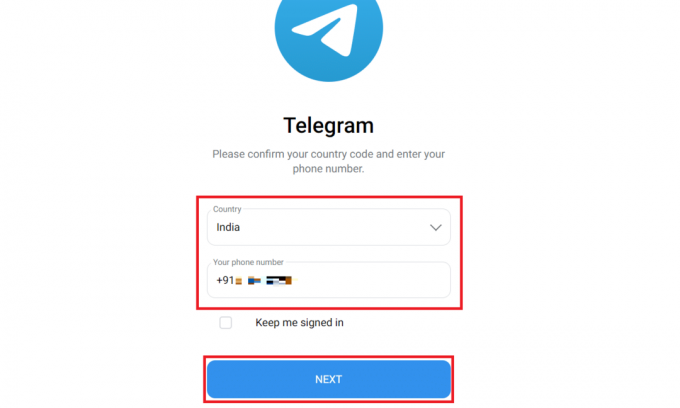
4. سوف تتلقى ملف كود الدخول على تطبيق الهاتف Telegram الخاص بك. أدخل ذلك شفرة في الميدان ، كما هو موضح أدناه.

5. سوف يتم تسجيل دخولك على الفور إلى الخاص بك حساب برقية على متصفحك.

اقرأ أيضا:إصلاح Telegram Web لا يعمل
الخيار الثاني: تثبيت تطبيق سطح المكتب
بدلاً من ذلك ، يمكنك أيضًا تثبيت تطبيق Telegram لسطح المكتب والوصول إلى حساب Telegram الذي تم إنشاؤه حديثًا عليه إذا كنت تستخدم سطح المكتب أكثر من هاتفك الذكي. اقرأ واتبع الخطوات التالية بعناية للقيام بذلك.
1. اذهب إلى موقع Telegram Desktop على متصفحك.
2. انقر فوق احصل على Telegram لنظام التشغيل Windows x64. اختر الموقع لتنزيل تطبيق Telegram وحفظه .إملف تنفيذى ملف.
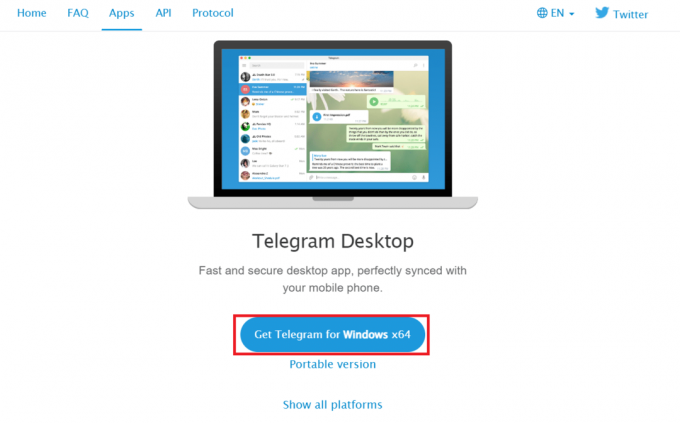
3. اضغط على الملف الذي تم تنزيله من الأسفل ، كما هو مبين.
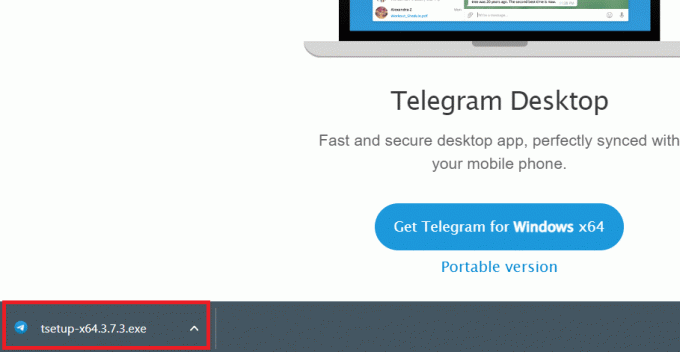
4. في ال حدد لغة الإعداد منبثقة ، حدد ملف اللغة المطلوبة من القائمة المنسدلة وانقر فوق نعم.
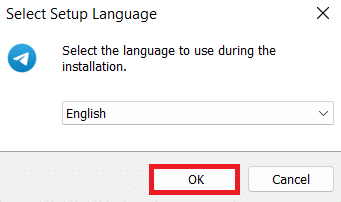
5. في ال حدد موقع الوجهة نافذة ، انقر فوق تصفح… خيار لتحديد الموقع المطلوب لتثبيت الإعداد لتطبيق Telegram Desktop. بعد الانتهاء ، انقر فوق التالي.
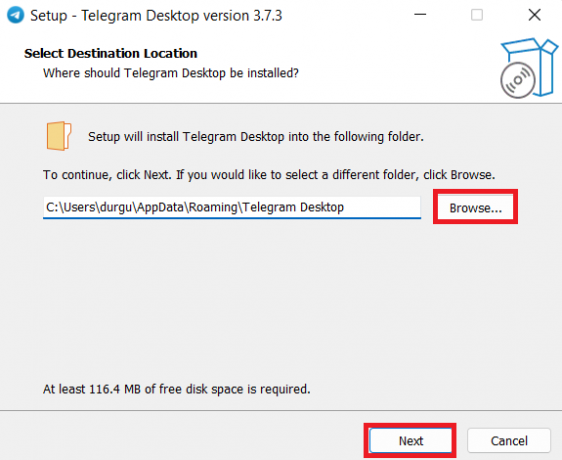
6. في ال حدد مجلد قائمة ابدأ نافذة ، انقر فوق تصفح… الخيار لتحديد الموقع المطلوب لمجلد اختصار برنامج Telegram. بعد الانتهاء ، انقر فوق التالي.
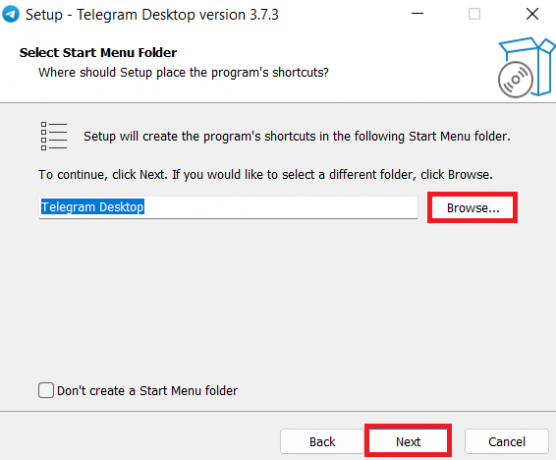
7. انقر فوق التالي في ال حدد المهام الإضافية نافذة او شباك.
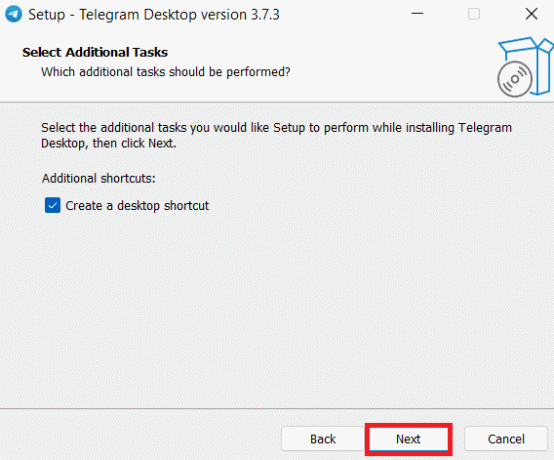
8. انقر فوق تثبيت في ال جاهز للتركيب نافذة او شباك.

9. انتظر بضع لحظات لإنهاء عملية التثبيت.

10. انقر فوق إنهاء لإطلاق Telegram Desktop تطبيق.
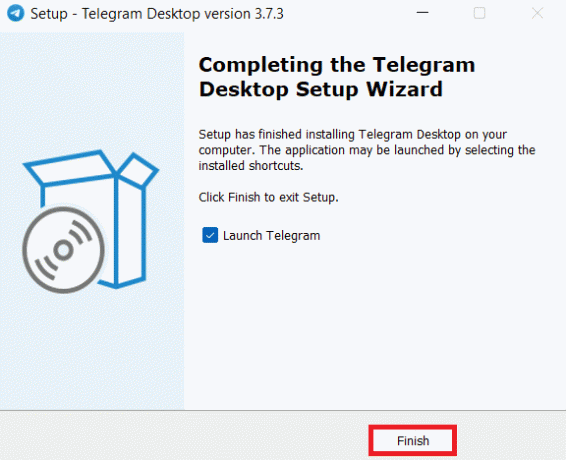
11. الآن ، انقر فوق بدء المراسلة في ال Telegram Desktop تطبيق.
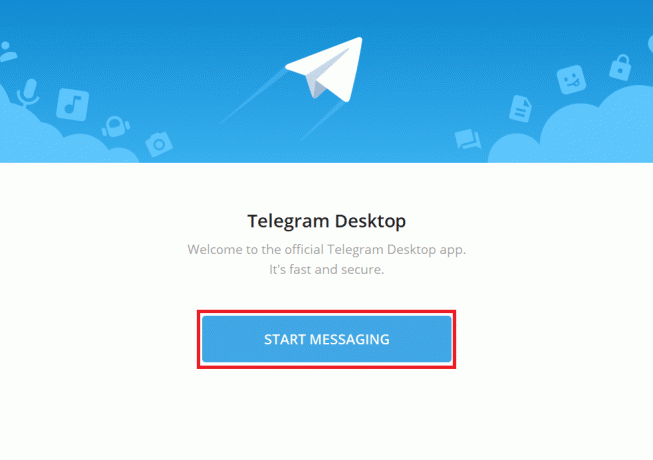
12. اتبع الخطوات المذكورة في الخيار الأول أعلاه لتسجيل الدخول إلى حساب Telegram الخاص بك على تطبيق سطح المكتب هذا.
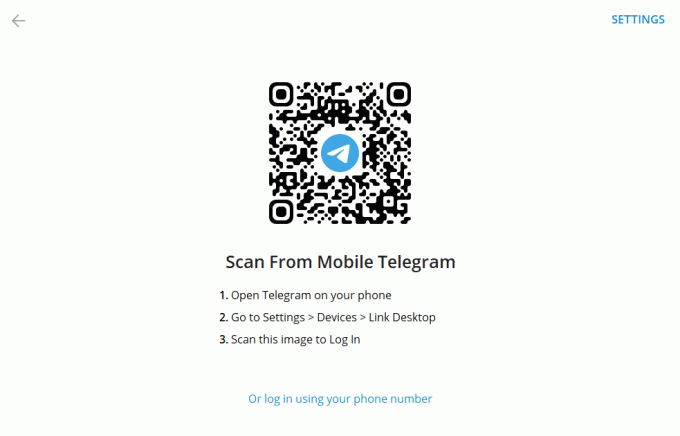
مُستَحسَن:
- فشل الإصلاح في تهيئة الخطأ العام لخدمة BattlEye
- كيفية تثبيت Hex Editor Notepad ++ في نظام التشغيل Windows 10
- إصلاح Facebook Marketplace لا يعمل
- كيفية تنزيل مقاطع فيديو Telegram على نظام التشغيل Windows 10
نأمل أن تكون قد فهمت خطوات كيفية إنشاء حساب Telegram وتعلمت أيضًا الوصول إلى هذا الحساب. إذا كان لديك أي استفسارات حول هذه المقالة أو اقتراحات حول أي موضوع آخر لنا ، فتواصل معنا من خلال قسم التعليقات أدناه.



